Rumah >Tutorial perisian >Perisian komputer >Cara cepat membuat carta pai dua lapis dalam Excel Excel tutorial cepat untuk membuat carta pai dua lapis
Cara cepat membuat carta pai dua lapis dalam Excel Excel tutorial cepat untuk membuat carta pai dua lapis
- WBOYWBOYWBOYWBOYWBOYWBOYWBOYWBOYWBOYWBOYWBOYWBOYWBasal
- 2024-08-29 11:37:391053semak imbas
Adakah anda ingin tahu cara membuat carta pai dua lapisan Excel dengan cepat? Excel ialah perisian yang sangat diperlukan untuk kerja harian kita. Untuk menjadikan data jadual lebih intuitif, ramai pengguna ingin mencipta carta pai dua lapisan, tetapi mungkin tidak tahu cara melakukannya. Editor PHP Baicao memberikan anda panduan langkah demi langkah untuk membantu anda membuat carta pai dua lapisan dengan mudah. Tutorial ini akan membimbing anda melalui proses secara terperinci, daripada penyediaan data hingga penciptaan carta, memastikan anda boleh menguasai kemahiran ini dengan mudah. Melalui tutorial ini, anda akan belajar cara untuk memvisualisasikan data dengan berkesan, dengan itu meningkatkan kecekapan kerja dan kesan pembentangan.
1 Pilih julat sel A2:B10, pilih carta pai dalam tab Sisip dan klik OK untuk menjana label paksi data mendatar kepada sel C3:C10 adalah seperti rajah di bawah.
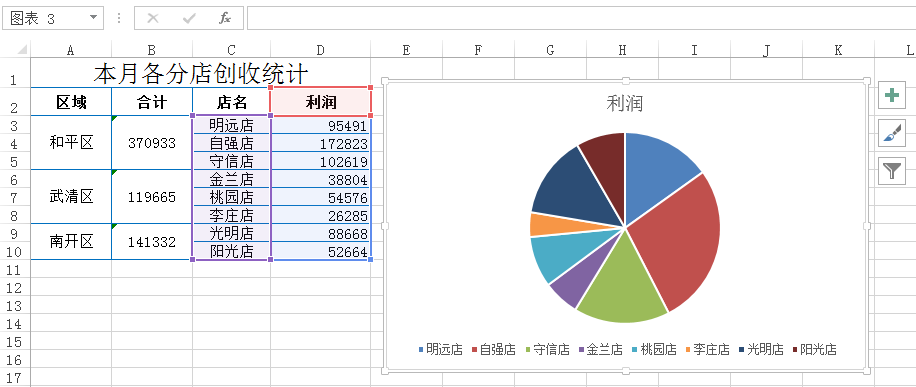
2. Tetapkan kedudukan elemen carta dan padamkan elemen yang tidak diperlukan dalam carta. Klik pada legenda dalam carta dan tekan padam untuk memadamnya.
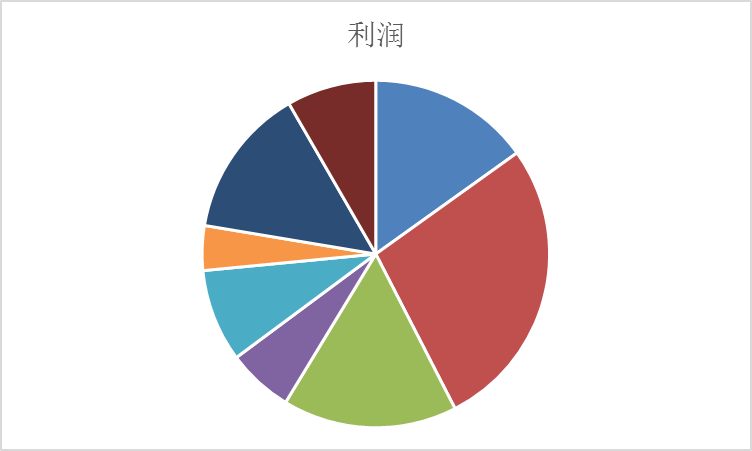
3 Klik pada carta pai, pilih data pada tab reka bentuk, tambah data serantau, tukar label paksi data mendatar data serantau, klik OK, operasi adalah seperti. ditunjukkan di bawah Tunjukkan.
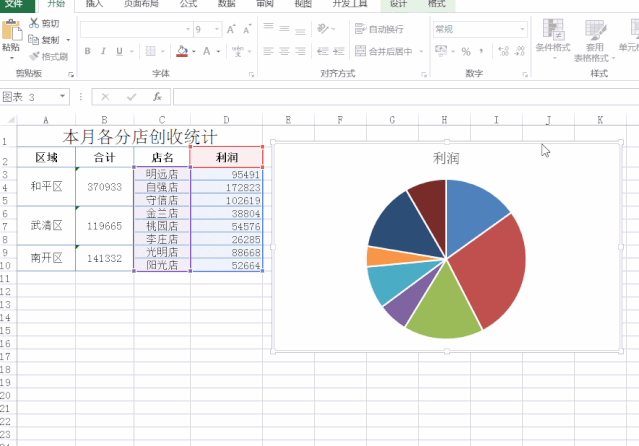
4 Klik kanan carta pai, pilih Tukar Jenis Carta Siri, dan lukis carta pai serantau Operasi adalah seperti yang ditunjukkan dalam rajah di bawah .
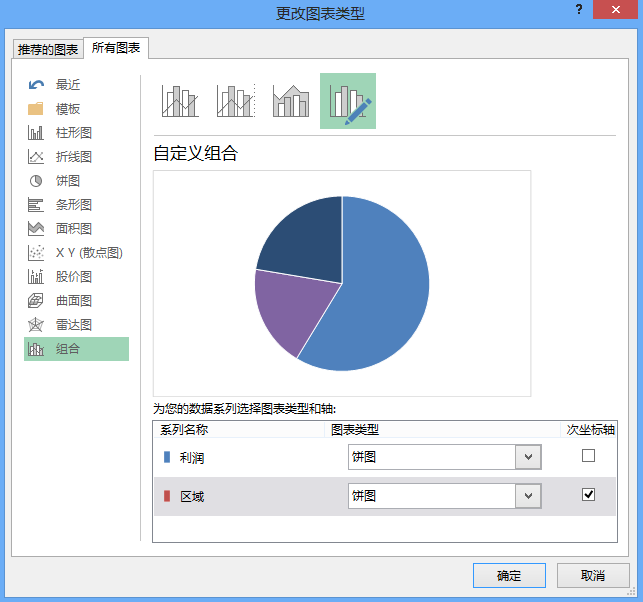
5 Klik pada carta pai kawasan dan tetapkan pemisahan carta pai kepada 80%, kemudian klik dua kali pada blok pai tunggal dan tetapkan pemisahan titiknya kepada 0%. Langkah-langkahnya adalah seperti berikut Seperti yang ditunjukkan dalam rajah.
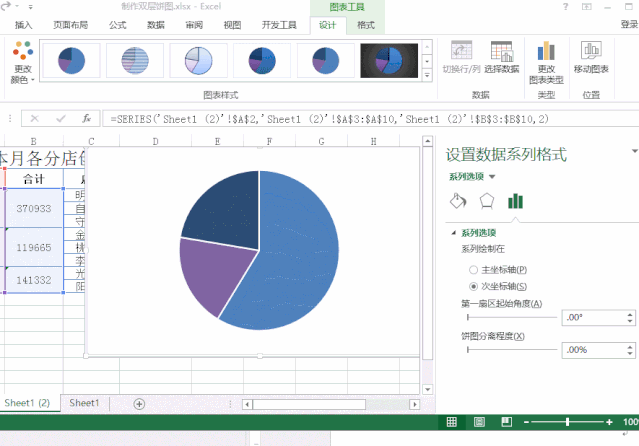
6. Tambahkan label data di bawah elemen carta, semak nama kategori dalam pilihan label dan tetapkan pemisah di bawah kepada pemisah baris. Operasinya ditunjukkan dalam rajah di bawah.
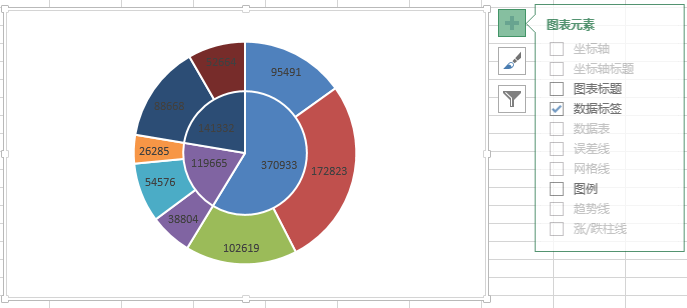
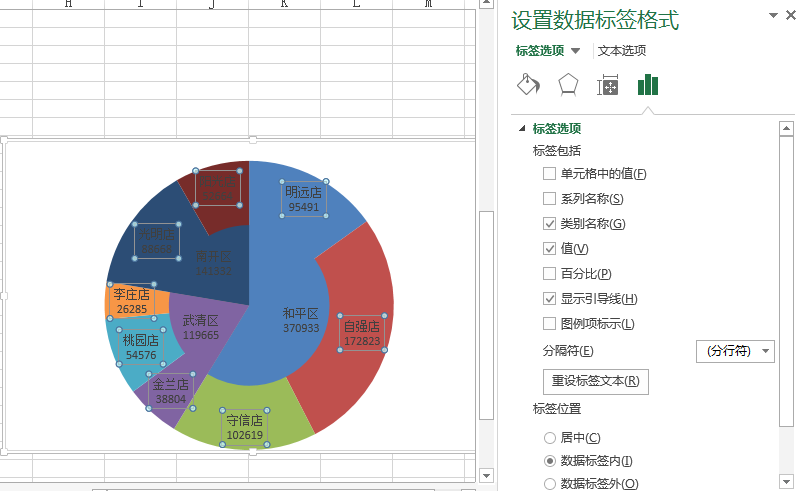
7. Cantikkan carta, tambahkan tajuk pada carta dan pilih gaya yang sesuai di bawah bar reka bentuk alat carta dalam rajah di bawah.
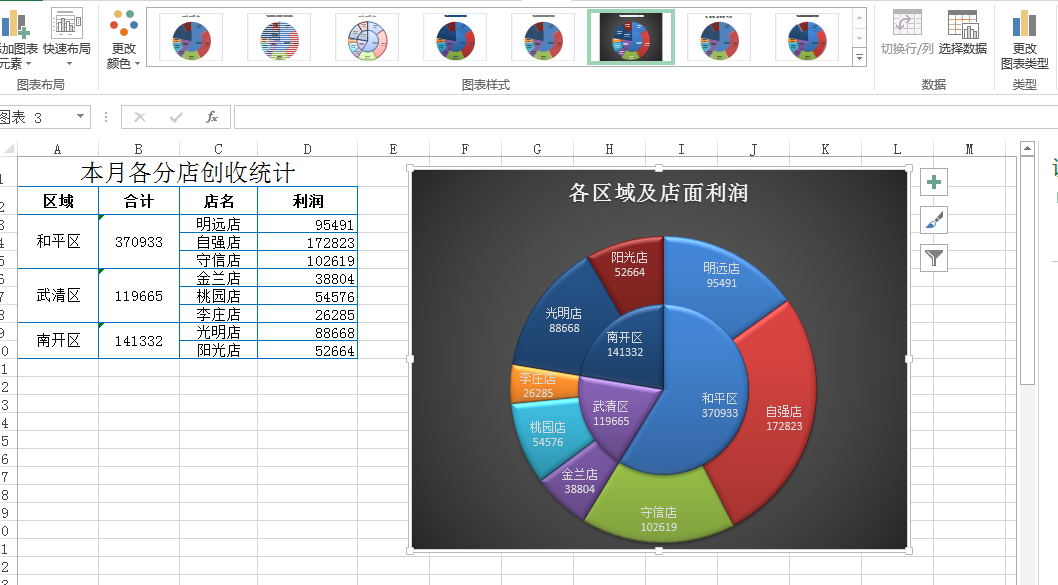
Atas ialah kandungan terperinci Cara cepat membuat carta pai dua lapis dalam Excel Excel tutorial cepat untuk membuat carta pai dua lapis. Untuk maklumat lanjut, sila ikut artikel berkaitan lain di laman web China PHP!
Artikel berkaitan
Lihat lagi- Bagaimana untuk menetapkan kata laluan akaun yang disimpan dan melihat kata laluan akaun pengguna yang disimpan dalam Pelayar 360
- Cara menggunakan CAD untuk menandakan semua dimensi dengan satu klik
- Cara melihat koleksi di Enterprise WeChat
- Cara menyahpasang sepenuhnya perisian Wallpaper 360 dan versi desktopnya
- Adakah c4d mempunyai keperluan konfigurasi komputer yang tinggi c4d?

